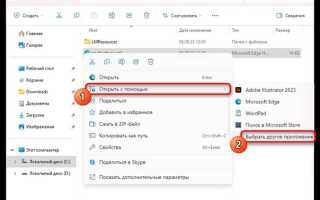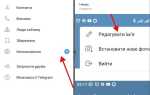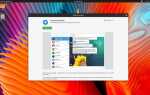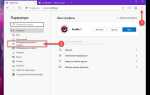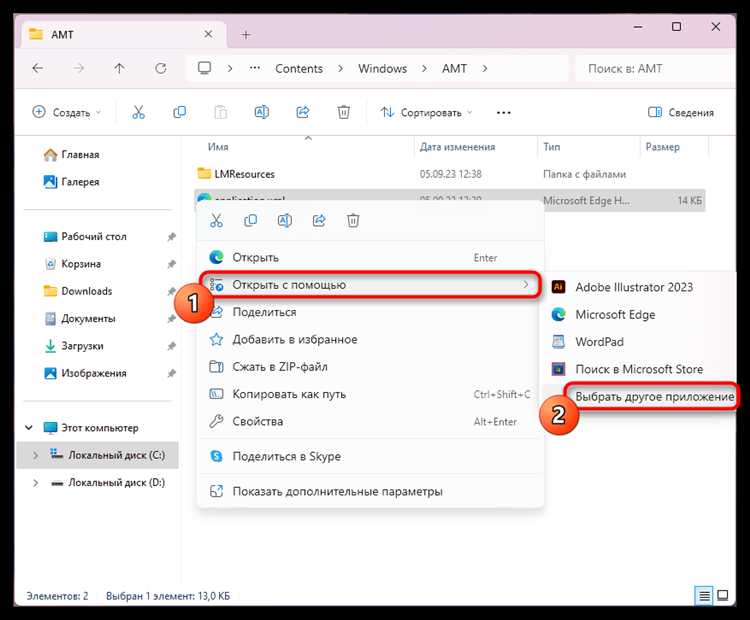
Adobe InDesign поддерживает множество языков интерфейса, что позволяет адаптировать программу под разные задачи и пользователей. Важный момент – смена языка напрямую не предусмотрена в настройках самой программы после установки, поэтому для изменения потребуется выполнить несколько точных действий.
Наиболее быстрый способ смены языка интерфейса – изменить настройки Creative Cloud. Необходимо открыть приложение Creative Cloud, перейти в раздел «Настройки» → «Приложения» → «Язык установки приложений» и выбрать нужный язык. После этого нужно переустановить InDesign, чтобы интерфейс обновился.
Для пользователей Windows также возможна ручная смена языка через редактирование файлов настроек или замену языкового пакета, однако этот способ требует аккуратности и резервного копирования данных. На macOS можно изменить язык системы, что в некоторых случаях влияет на язык InDesign.
Обновления Adobe и версия InDesign могут влиять на процесс смены языка, поэтому рекомендуется проверять актуальность приложений и следовать официальным инструкциям Adobe. При соблюдении порядка действий переход между языками занимает всего несколько минут и не требует дополнительных программ.
Проверка текущего языка интерфейса InDesign
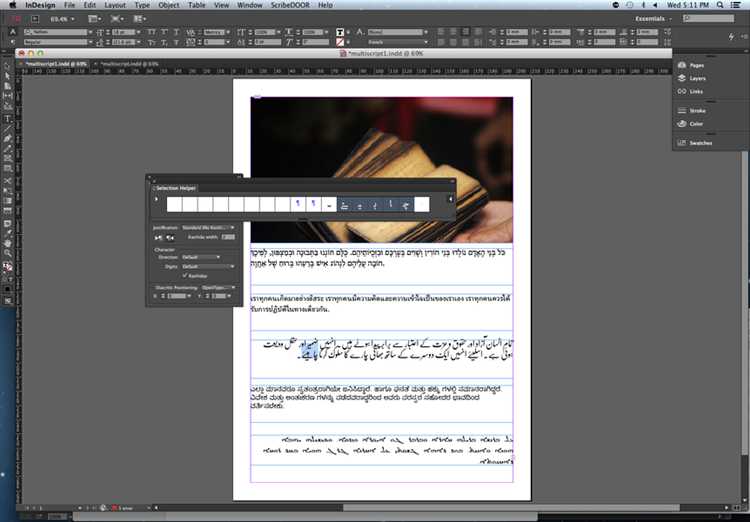
Для определения языка интерфейса в Adobe InDesign откройте программу и перейдите в меню Help (Справка). Если пункт отображается на английском – интерфейс установлен на английский. Для русского языка соответствующий пункт будет называться Справка.
Другой способ – проверить язык через Preferences (Настройки). В Windows выберите Edit → Preferences → Interface, на Mac – InDesign → Preferences → Interface. В разделе «UI Language» отобразится текущий язык. Если пункт недоступен или отсутствует, значит язык интерфейса установлен по умолчанию и изменить его можно только переустановкой или сменой языкового пакета.
Также язык можно увидеть в установщике Adobe Creative Cloud. Откройте приложение Creative Cloud, перейдите в раздел Apps, найдите InDesign и выберите «Manage» (Управление). В параметрах приложения указан язык установки, который совпадает с языком интерфейса.
Обратите внимание, что изменение языка в самой программе без перезапуска не отражается, поэтому для проверки актуальности языка после изменений всегда перезапускайте InDesign.
Смена языка через настройки Creative Cloud
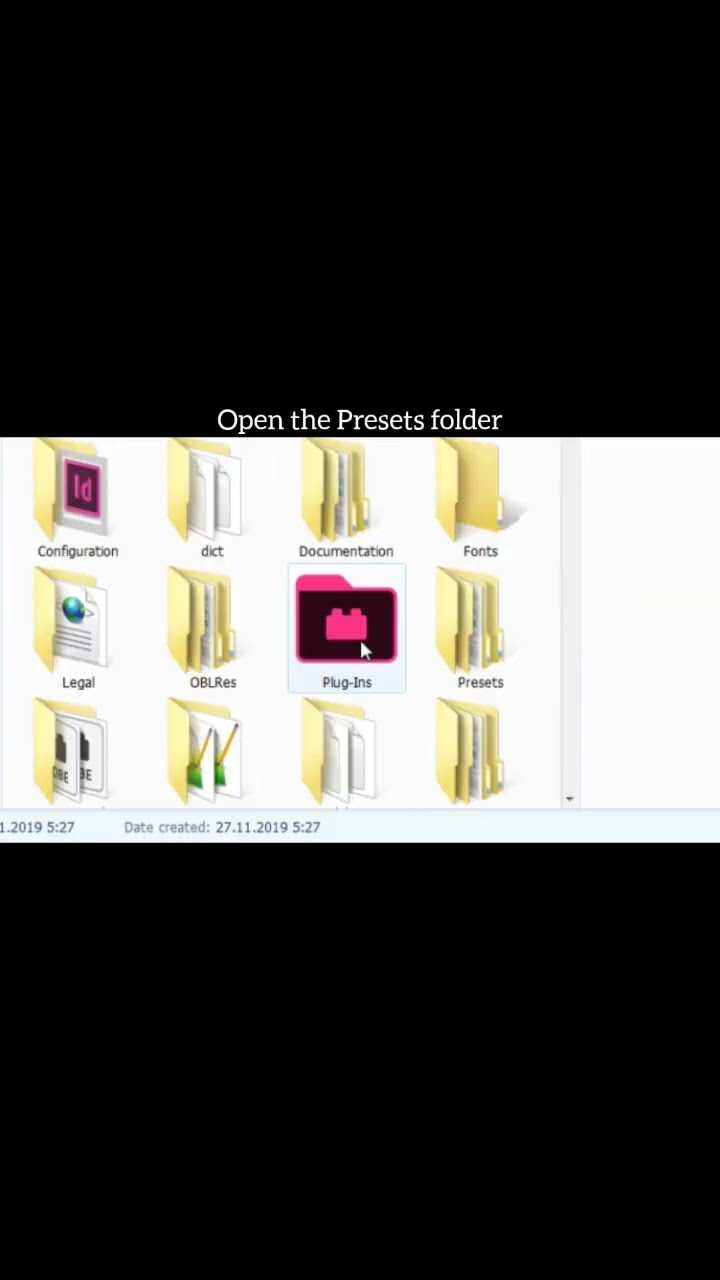
Откройте приложение Adobe Creative Cloud на компьютере. В правом верхнем углу нажмите на значок профиля и выберите Настройки. В меню настроек перейдите в раздел Приложения.
В блоке Язык установки выберите нужный язык интерфейса из выпадающего списка. После этого закройте настройки.
Для применения изменений потребуется переустановить InDesign. В разделе Установленные приложения найдите InDesign, нажмите на три точки рядом с кнопкой Открыть и выберите Удалить.
После удаления нажмите Установить, и программа установится с интерфейсом на выбранном языке. Все настройки и документы сохранятся.
Изменение языка в настройках программы InDesign
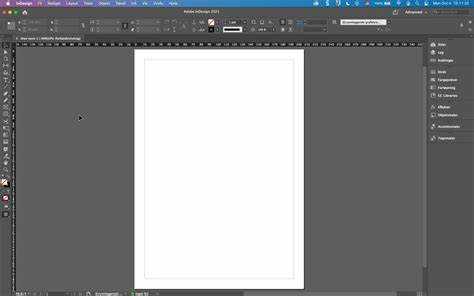
Для изменения языка интерфейса в Adobe InDesign необходимо перезапустить программу и выполнить смену языкового пакета через приложение Creative Cloud. В самой программе прямой смены языка в настройках нет.
Шаги для изменения языка:
1. Закройте InDesign.
2. Откройте Adobe Creative Cloud.
3. В разделе «Приложения» нажмите на иконку настроек (три точки) возле InDesign.
4. Выберите «Другие версии» → «Изменить язык приложения».
5. В выпадающем списке выберите нужный язык интерфейса.
6. После выбора языка удалите установленную версию InDesign и установите заново – новая версия будет с нужным языком.
После установки откройте InDesign – интерфейс будет на выбранном языке.
Важно: смена языка влияет на всю программу, включая меню, панели и подсказки. Проектные файлы не затрагиваются.
Перезапуск InDesign после смены языка
После изменения языка интерфейса InDesign обязательно перезапустите программу для применения настроек. Без перезапуска новые языковые параметры не активируются, и интерфейс останется прежним.
- Сохраните все текущие проекты и закройте все открытые документы.
- Полностью выйдите из InDesign: убедитесь, что процесс закрыт в диспетчере задач (Windows) или в Мониторе активности (macOS).
- Запустите InDesign заново. При запуске программа загрузит новые языковые файлы.
- Проверьте язык интерфейса через меню «Редактирование» → «Настройки» → «Интерфейс» (Windows) или «InDesign» → «Настройки» → «Интерфейс» (macOS), чтобы убедиться в корректности смены языка.
Если язык не изменился после перезапуска, проверьте следующие моменты:
- Язык был корректно выбран в настройках Creative Cloud (если используется).
- Версия InDesign поддерживает выбранный язык.
- Отсутствуют ограничения прав доступа к системным файлам и папкам программы.
Использование языковых пакетов для разных версий InDesign
Для изменения языка интерфейса InDesign без полной переустановки программы применяются официальные языковые пакеты. В версиях Creative Cloud (CC) начиная с 2017 года переключение осуществляется через Adobe Creative Cloud Desktop: в настройках приложения выбирается нужный язык, после чего происходит автоматическая загрузка соответствующего языкового пакета.
Для более старых версий InDesign (CS6 и ранее) языковые пакеты обычно устанавливались вручную. Их можно найти на официальном сайте Adobe или в составе локализованных установочных образов. Важно учитывать, что не все версии поддерживают установку нескольких языков одновременно – зачастую требуется удалить текущую версию и выполнить установку заново с нужным языковым языковым пакетом.
Рекомендация: всегда сохраняйте резервные копии настроек и рабочих файлов перед сменой языка. В последних версиях InDesign языковой пакет изменяет не только интерфейс, но и словари проверки орфографии, поэтому после переключения стоит проверить правильность настроек языка в параметрах документа.
Для корпоративных и образовательных лицензий Adobe доступен централизованный менеджмент языковых пакетов через Adobe Admin Console, что облегчает развертывание на нескольких устройствах без ручного вмешательства.
Совет: при возникновении проблем с загрузкой языковых пакетов рекомендуется очистить кэш Creative Cloud и проверить стабильность интернет-соединения, так как неполная установка может привести к сбоям интерфейса.
Решение проблем с отсутствием нужного языка в списке
Если нужный язык не отображается в списке интерфейсных языков InDesign, причиной чаще всего становится отсутствие соответствующего языкового пакета или региональной версии программы. Для устранения этой проблемы выполните следующие действия.
1. Проверка версии InDesign. Убедитесь, что у вас установлена версия, поддерживающая нужный язык. Например, для ряда азиатских и восточноевропейских языков требуется установка специальной региональной версии Creative Cloud.
2. Установка языковых пакетов через Adobe Creative Cloud. Откройте приложение Creative Cloud, перейдите в настройки приложения InDesign и в разделе «Язык приложения» выберите нужный язык. Если он отсутствует, перейдите в меню «Приложения» и установите языковой пакет отдельно. Иногда язык добавляется только после переустановки программы с выбранным языком.
3. Обновление и переустановка. Убедитесь, что InDesign обновлен до последней версии. В некоторых случаях добавление языков происходит только после обновления. При отсутствии языка в обновлениях рекомендуется полностью удалить программу с помощью Adobe Creative Cloud Cleaner Tool и установить заново, выбрав нужный язык на этапе установки.
4. Использование дополнительных локализаций. Для некоторых языков можно вручную добавить файлы локализации. Они располагаются в папке установки InDesign в разделе Languages. При наличии файла языка его копируют в соответствующую папку, после чего язык появляется в списке интерфейса после перезапуска программы.
Обратите внимание, что простая смена языка интерфейса через настройки без установки соответствующих языковых компонентов не активирует нужный язык.
Как вернуть язык интерфейса обратно на русский
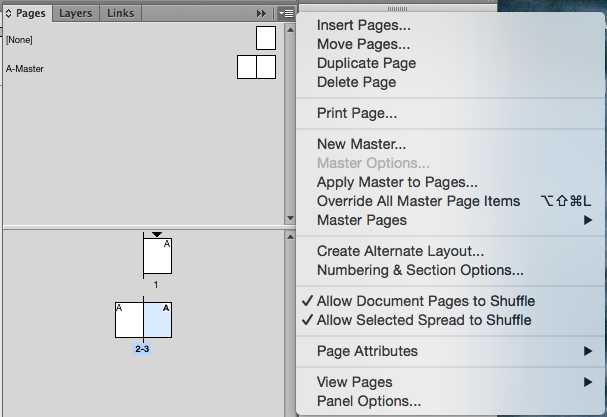
Для быстрого возврата интерфейса Adobe InDesign на русский язык выполните следующие шаги:
1. Закройте программу InDesign. Это необходимо, чтобы изменения вступили в силу после перезапуска.
2. Найдите папку с языковыми файлами. В Windows она обычно расположена по пути:
C:\Program Files\Adobe\Adobe InDesign [версия]\Resources\ru_RU
На macOS путь: /Applications/Adobe InDesign [версия]/Resources/ru_RU
3. Измените значение в файле application.xml или InDesignPrefs.xml (в зависимости от версии). Внутри файла найдите параметр UILanguage и укажите ru_RU вместо текущего значения.
4. Если не хотите вручную редактировать файлы, переустановите InDesign с выбором русского языка в установщике. Это гарантирует корректное восстановление интерфейса.
5. Запустите InDesign снова. Интерфейс отобразится на русском языке.
При проблемах с доступом к файлам проверьте права пользователя и запустите редактор от имени администратора.
Если используется Creative Cloud, в настройках приложения переключите язык в разделе «Настройки» → «Приложения» → «Язык установки», затем переустановите InDesign.
Влияние смены языка на автозамену и проверку орфографии
В InDesign язык влияет не только на интерфейс, но и на лингвистические инструменты, такие как автозамена и проверка орфографии. После смены языка интерфейса эти функции не подстраиваются автоматически – требуется настройка для каждого текстового блока.
- Проверка орфографии основывается на установленном языке текста, а не интерфейса. Даже при русскоязычном интерфейсе, если текст помечен как английский, ошибки на русском не будут обнаружены.
- Автозамена также зависит от языка, указанного в атрибутах абзаца или символа. При неправильной языковой метке возможны некорректные замены, особенно в многоязычных документах.
Для корректной работы:
- Выделите текст или стиль, для которого требуется орфографическая проверка.
- В меню Character (Символ) выберите нужный язык в выпадающем списке Language (Язык).
- Убедитесь, что словарь для этого языка установлен. При необходимости загрузите через Creative Cloud или установщик Hunspell-словарей.
Рекомендуется создавать отдельные стили для каждого языка. Это упрощает глобальное управление лингвистическими настройками и предотвращает ошибки при экспорте в PDF или EPUB.
- Проверка орфографии запускается через Edit → Spelling → Check Spelling.
- Для автозамены используйте Edit → Preferences → Autocorrect. Здесь необходимо выбрать язык и вручную указать пары замены.
Игнорирование языковой настройки приводит к пропущенным ошибкам и некорректной типографике. В многоязычных проектах это критично для качества публикации.
Вопрос-ответ:
Можно ли быстро поменять язык интерфейса в InDesign, если программа уже установлена?
Да, можно. Для этого нужно закрыть InDesign, затем открыть приложение Creative Cloud. В настройках профиля (значок с вашей аватаркой в правом верхнем углу) выберите «Настройки», затем вкладку «Приложения». Там найдите пункт «Язык приложений» и выберите нужный язык. После этого снова установите InDesign — он установится на выбранном языке. Учтите, что потребуется повторная установка, но настройки и файлы останутся без изменений.